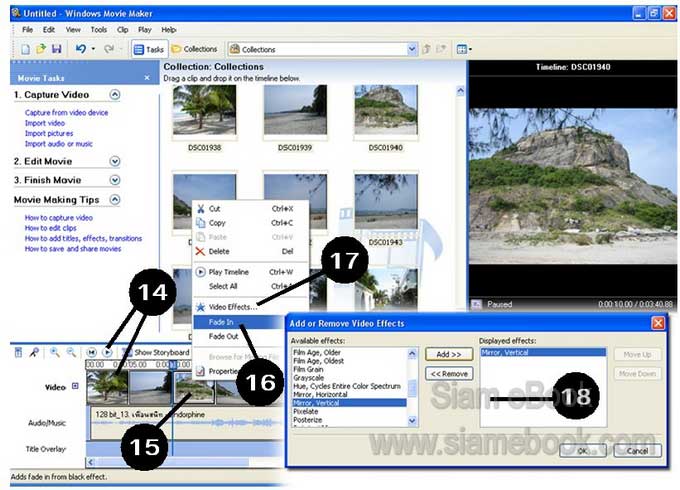1. คลิกเมนู Tools>>Options
2. คลิกแท็ป Advanced
3. กำหนดค่า Picture Duration ตามต้องการ ค่านี้จะเป็นตัวเลขกำหนดระยะเวลาที่ต้องการ ให้แต่ละภาพปรากฏค้างอยู่บนหน้าจอนานกี่วินาที
4. คลิก OK เพื่อออก
5. ด้านล่าง ถ้าในเครื่องของคุณไม่เหมือนในภาพตัวอย่าง ก็คลิกที่ Show Timeline
6. ลากไอคอนไฟล์เสียงเพลงไปไว้ในส่วน Audio/Movie
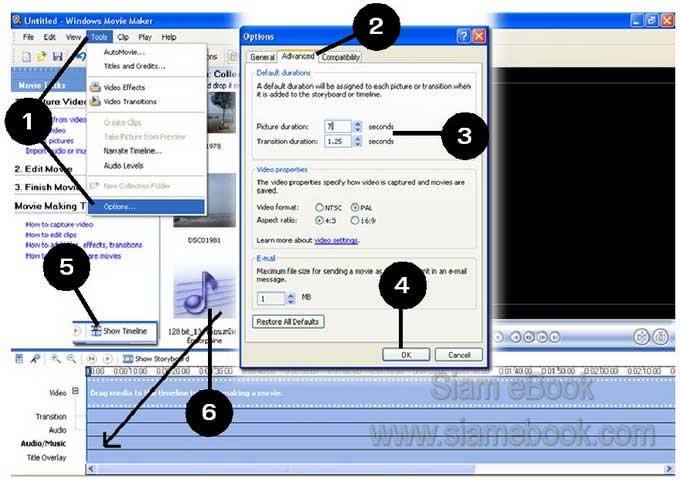
7. จะได้ผลงานดังตัวอย่าง
8. คลิกปุ่ม Play ลองฟังเสียงดูก่อนก็ได้
9. เพลงนี้มีความยาว 3 นาที กับ 40 วินาที เรากำหนดให้แสดงภาพบนหน้าจอ ค้างไว้ภาพละ 5 วินาที ก็จะใช้ภาพประกอบเพลงนี้ทั้งหมด ประมาณ 44 ภาพ ( 3 นาที = 180 วินาที รวมกับ 40 วินาที = 220 วินาที หารด้วย 5 )
10. เลือกภาพทั้งหมด 44 ภาพ แล้วลากมาวางในส่วน Video การเลือกภาพจะใช้การเลือกโดย การกดปุ่ม Ctrl หรือ Shift ช่วยในการเลือกก็ได้
11. เลือกภาพได้แล้ว ก็ลากย้ายไปวางในส่วน Video
12. ภาพกับเพลงต้องจบลงพร้อมกัน จากตัวอย่าง แถบแสดงข้อมูลเพลงจะยาวกว่า การแสดง ภาพจะจบลงก่อน
13. ให้ขยายระยะเวลาของภาพสุดท้ายออกไปอีกนิดหน่อย โดยคลิกภาพสุดท้าย เลื่อนลูกศร ไปชี้ที่ขอบขวามือสุดจะปรากฏลูกศรสีแดง ก็กดปุ่มซ้ายของเมาส์ค้างไว้ แล้วลากออกไปทางขวามือให้พอ ดีกับแถบเสียงเพลง
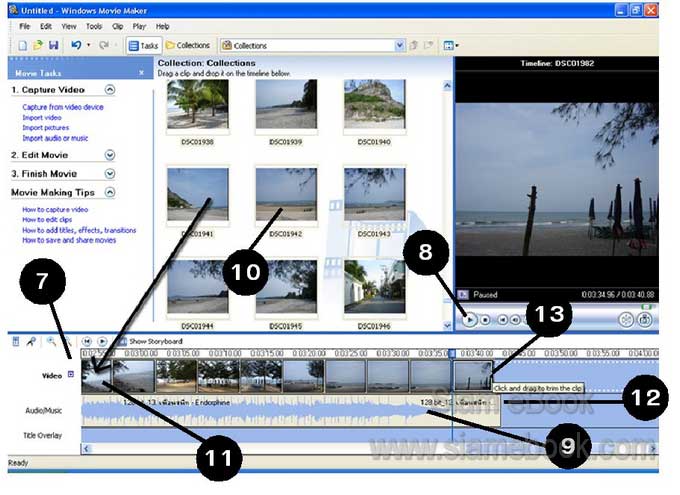
14. คลิกภาพแรก แล้วคลิกปุ่ม Play ทดลองเล่นดูผลงานที่ได้
15. อาจเพิ่มลูกเล่นให้กับแต่ละภาพ โดยชี้ลูกศรภาพที่ต้องการ แล้วคลิกปุ่มขวาของเมาส์เพื่อ เรียกคำสั่งลัด
16. คลิกคำสั่ง Fade In
17. อาจคลิก Video Effects
18. คลิกเลือกรูปแบบเอฟเฟ็คต์ แล้วคลิกปุ่ม Add จากนั้นก็คลิก OK ทุกภาพปฏิบัติคล้าย กัน